
Dans ce didacticiel, nous allons vous montrer comment installer Cacti Monitoring sur Debian 10. Pour ceux d'entre vous qui ne le savaient pas, Cacti est une solution open source de surveillance et de outil graphique conçu comme une application frontale pour l'outil d'enregistrement de données open source et standard de l'industrie RRDtool. Il est utilisé pour obtenir la charge du processeur et l'utilisation de la bande passante du réseau sous forme de graphique.
Cet article suppose que vous avez au moins des connaissances de base sur Linux, que vous savez utiliser le shell et, plus important encore, que vous hébergez votre site sur votre propre VPS. L'installation est assez simple et suppose que vous s'exécutent dans le compte root, sinon vous devrez peut-être ajouter 'sudo ‘ aux commandes pour obtenir les privilèges root. Je vais vous montrer étape par étape l'installation de Cacti sur une Debian 10 (Buster).
Prérequis
- Un serveur exécutant l'un des systèmes d'exploitation suivants :Debian 10 (Buster).
- Il est recommandé d'utiliser une nouvelle installation du système d'exploitation pour éviter tout problème potentiel
- Un
non-root sudo userou l'accès à l'root user. Nous vous recommandons d'agir en tant qu'non-root sudo user, cependant, vous pouvez endommager votre système si vous ne faites pas attention lorsque vous agissez en tant que root.
Installer Cacti Monitoring sur Debian 10 Buster
Étape 1. Avant d'installer un logiciel, il est important de s'assurer que votre système est à jour en exécutant le suivant apt commandes dans le terminal :
sudo apt update sudo apt upgrade
Étape 2. Installez la pile LAMP.
Un serveur Debian 10 LAMP est requis. Si vous n'avez pas installé LAMP, vous pouvez suivre notre guide ici.
Étape 3. Installation de SNMP et RRDTool.
Installez les packages SNMP et RRDTool à l'aide de la commande suivante :
sudo apt install snmp php-snmp rrdtool librrds-perl
Étape 4. Cacti Monitoring sur les systèmes Debian.
Installez le paquet Cacti en utilisant apt commande :
sudo apt install cacti cacti-spine
Pendant le processus d'installation, vous serez invité à configurer Cacti avec quelques options à sélectionner parmi les options disponibles. Tout d'abord, choisissez le serveur Web que vous souhaitez utilisez pour configurer avec Cacti comme si nous utilisions Apache, puis appuyez sur la touche "OK" pour continuer :
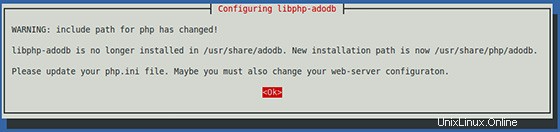
Maintenant, il vous demandera un serveur Web que vous utiliserez, nous choisissons Apache2 puisque c'est ce que nous avons installé dans les dépendances.
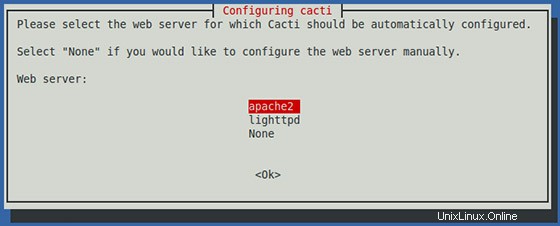
Ensuite, il vous sera demandé de configurer la base de données Cacti, sélectionnez Oui.
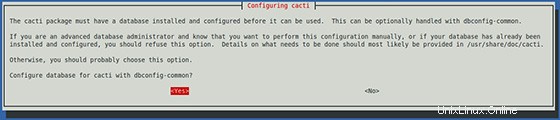
Maintenant, il vous demandera votre mot de passe root de la base de données MariaDB.

Étape 3. Accéder à l'interface Web de Cacti.
Cacti sera disponible sur le port HTTP 80 par défaut. Ouvrez votre navigateur préféré et accédez à http://your-domain.com/cacti ou http://server-ip-address/cacti et suivez les étapes requises pour terminer l'installation. Vous obtiendrez le "Guide d'installation de Cacti" à l'écran. Cliquez sur le bouton "Suivant".
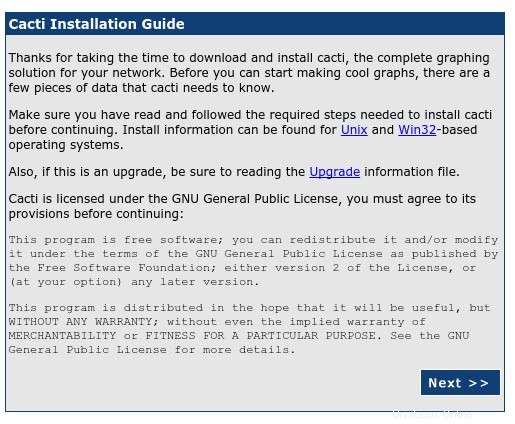
Sur l'écran suivant, vous obtiendrez un bouton déroulant. En raison de cette nouvelle installation, sélectionnez "Nouvelle installation" et cliquez sur le bouton "Suivant".
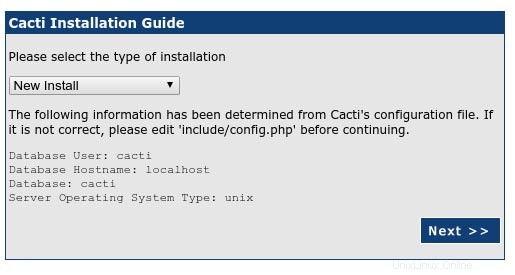
Cacti va maintenant vérifier les packages dont il a besoin pour fonctionner correctement. Assurez-vous que toutes les vérifications apparaissent avec un statut "OK", puis cliquez sur Terminer.
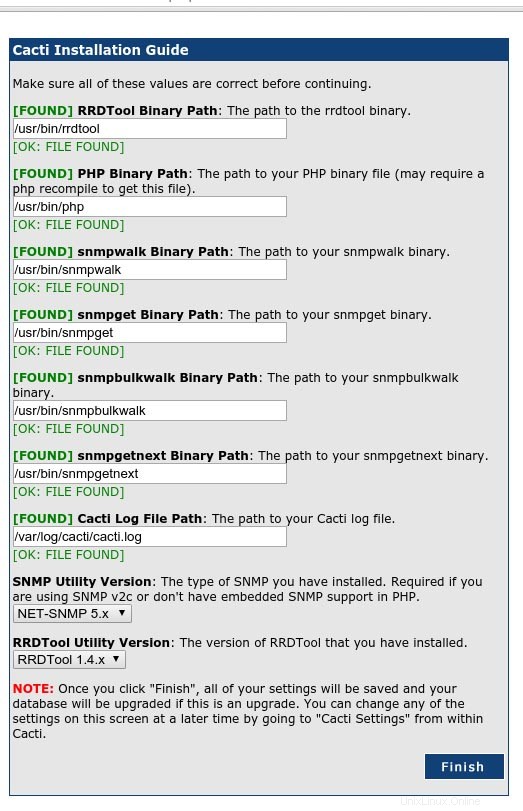
La page suivante est la page de connexion. La première fois que vous vous connectez à Cacti, utilisez admin comme nom d'utilisateur et mot de passe.
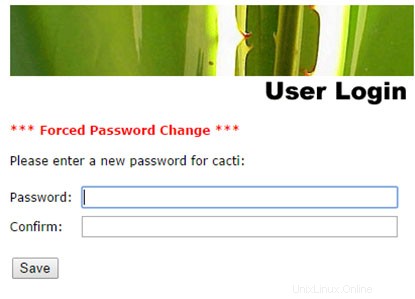
Félicitations ! Vous avez installé Cacti avec succès. Merci d'avoir utilisé ce didacticiel pour installer Cacti Monitoring sur le système Debian 10 Buster. Pour obtenir de l'aide supplémentaire ou des informations utiles, nous vous recommandons de consulter le site Web officiel de Cacti Monitoring.